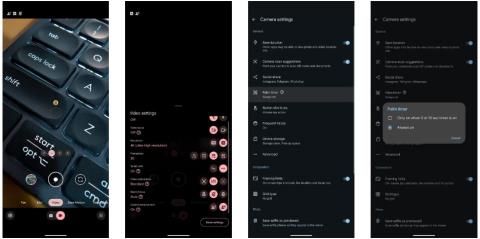Sa svakom novom verzijom Pixela, Google dodaje nove značajke koje nećete pronaći ni na jednom drugom telefonu. Pixel 8 i Pixel 8 Pro nisu ništa drugačiji i možda nećete odmah primijetiti neke od njihovih najboljih funkcija. Bez obzira na to jeste li tek došli u ruke s Pixelom 8 ili još niste u potpunosti istražili svoj Pixel 8, evo nekih manje poznatih značajki koje biste već danas trebali iskoristiti na uređaju.
1. Pomoćnik za glasovni unos
Svi Android telefoni imaju glasovni unos. Ali dobivate Assistant Voice Typing na Google Pixelu 8 (i starijim modelima Pixela). Ova značajka poboljšava tradicionalnu metodu pretvaranja govora u tekst obavljajući svu obradu na uređaju. Vaš Pixel ne treba aktivnu internetsku vezu da pretvori ono što govorite u tekst.
Rezultat je pretvorba govora u tekst gotovo u stvarnom vremenu, dramatično poboljšavajući vaše iskustvo glasovnog tipkanja. Osim toga, značajka Assistant Voice Typing dovoljno je pametna da automatski umetne interpunkcijske znakove i istakne sve gramatičke pogreške u vašim rečenicama.
Ono što je još bolje jest da značajka Assistant Voice Typing može prepoznati naredbe kao što su "pošalji", "poništi" i "briši" tako da možete slati (ili brisati) poruke koje ste upisali glasom bez potrebe da pomaknete prst.
Omogućite ovu značajku tako da odete na Postavke > Sustav > Tipkovnica > Zaslonska tipkovnica > Gboard > Pisanje glasom . Nakon što je omogućeno, možete dodirnuti gumb mikrofona na Gboard alatnoj traci da biste koristili glasovno pisanje. Budući da je ova značajka dio Gboarda, ne možete koristiti glasovno pisanje s tipkovnicama drugih proizvođača.

Glasovni unos na Pixelu 8
Loša strana značajke Assistant Voice Typing je ta što ne radi sa svim jezicima. Trenutno podržava engleski, francuski, njemački, talijanski, njemački, japanski i španjolski. Na Pixelu 8 glasovno pisanje još je brže nego na prethodnim modelima Pixela. Osim toga, ova značajka može razumjeti više jezika odjednom, što vam omogućuje neprimjetno prebacivanje između njih.
Ako vam se iz nekog razloga ne sviđa značajka Assistant Voice Typing, pogledajte neke od drugih aplikacija za diktiranje za Android uređaje .
2. Napredno otključavanje licem
Većina današnjih Android telefona ima značajku otključavanja licem. Međutim, to je uglavnom ograničeno na otključavanje telefona. Ali Pixel 8 i 8 Pro nude puno superiornije iskustvo. Google tvrdi da je otključavanje licem Pixela 8 dovoljno sigurno za "najvišu klasu Android biometrije". Tvrtka je to postigla pomoću novih AI i algoritama strojnog učenja .
Dakle, možete koristiti otključavanje licem na Pixelu 8 za autorizaciju plaćanja, pristup vašem upravitelju zaporki itd. Možete to učiniti gdje god trebate potvrditi svoj identitet. Koristite otključavanje licem umjesto skeniranja otiska prsta. A budući da je otključavanje licem omogućeno automatski, autentifikacija je besprijekorna.
Ako prelazite s iPhonea, ovo poboljšanje neće vam biti velika stvar. Ali ako prelazite s drugog Android uređaja, shvatit ćete koliko otključavanje licem na Pixelu 8 čini praktičnijim prijavu u aplikacije ili autorizaciju plaćanja. Idite na Postavke > Sigurnost i privatnost > Otključavanje uređaja > Otključavanje otiskom prsta i licem pomoću otiska prsta i lica kako biste postavili ovu značajku na svom Pixelu 8.

Otključajte uređaj na Google Pixel 8
3. Prilagodite zaključani zaslon
Zaključani zaslon svog Pixela 8 možete prilagoditi drugačijom pozadinom od one na početnom zaslonu, odabrati jednu od mnogih tema sata, promijeniti boju i veličinu i prilagoditi lijeve/desne prečace.
Prilagodba zaključanog zaslona Androida 14 nije ograničena na Pixel telefone, ali zaista blista na Pixelu 8 i Pixelu 8 Pro jer radi točno onako kako je Google zamislio. Za pristup ovim opcijama pritisnite i držite na zaključanom zaslonu ili idite na Postavke > Pozadina i stil i prebacite se na karticu Zaključani zaslon .

Prilagodite zaključani zaslon na Google Pixelu 8
Prilagodbom zaključanog zaslona svog Pixela 8 možete mu dati osobni izgled koji će pomoći da se vaš telefon ističe. Iako je Googleova implementacija impresivna, opcije prilagodbe zaključanog zaslona na iPhoneu mnogo su fleksibilnije. Tamo možete dodati widgete na zaključani zaslon, što nije moguće na Androidu bez aplikacije treće strane.
4. Prilagođene AI pozadine
Google koristi snagu Generative AI na Pixelu i Pixelu 8 kako bi vam omogućio stvaranje vlastitih jedinstvenih pozadina. Proces je relativno jednostavan, iako ste ograničeni na nekoliko unaprijed definiranih tema na kojima možete temeljiti pozadinu. Da isprobate ovu značajku:
- Pritisnite i držite prazno područje na početnom zaslonu Pixela i odaberite Pozadina i stil .
- Kliknite Više pozadina na dnu i odaberite AI pozadinu u odjeljku Stvori pozadinu .
- Odaberite željenu temu pozadine među dostupnim opcijama.
- Dodirnite i odaberite jednu od dostupnih unaprijed definiranih ključnih riječi.
- Kliknite Stvori pozadinu za izradu pozadine temeljene na umjetnoj inteligenciji. Ovo će potrajati nekoliko sekundi.
- Vjerojatno imate više kreacija, pa prijeđite prstom ulijevo da biste ih sve provjerili. Pritisnite kvačicu u gornjem desnom kutu kako biste odabrali jednu i nastavili je postavljati kao pozadinu.

Izradite AI pozadine na Google Pixelu 8
5. Značajka kamere pokretane umjetnom inteligencijom
Googleovi Pixel telefoni poznati su po sjajnim kamerama, a Pixel 8 nije iznimka. Što je još važnije, telefon je opremljen mnoštvom značajki kamere pokretane umjetnom inteligencijom za dodatno poboljšanje iskustva snimanja uspomena.
Uz opciju Best Take možete snimiti više grupnih fotografija i zatim zamijeniti lica kako biste bili sigurni da svatko izgleda najbolje. Slično, Magic Editor vam omogućuje korištenje moći Generative AI za retuširanje vaše fotografije nakon što je snimljena. Osim toga, Magic Eraser, prvi put predstavljen na Pixelu 6, sada može smanjiti neželjenu pozadinsku buku u vašim snimljenim videozapisima.

Magic Editor na Google Pixelu 8
Međutim, to nije sve. U prosincu 2023. Google je uveo Video Boost za korisnike Pixela 8 Pro, dodatno unapređujući snimanje videozapisa uz vrhunsku boju, osvjetljenje i stabilnost.
6. Povucite i ispustite sadržaj između aplikacija
Android 14 izvorno je uveo mogućnost povlačenja i ispuštanja sadržaja između aplikacija. Ograničeni ste na tekst i slike, ali značajka radi dobro, pogotovo ako često pregledavate dokumente i e-poštu na svom telefonu.
Jednostavno pritisnite i držite označeni tekst (ili sliku) dok se ne može premjestiti. Zatim drugom rukom otvorite aplikaciju u koju želite ispustiti sadržaj. Provjerite ima li tekstni okvir fokus na novu aplikaciju i ispustite odabranu stavku.
Imajte na umu da je ova značajka malo komplicirana u svom trenutnom stanju. Možda neće raditi na svim aplikacijama, a povlačenje i ispuštanje slika ne funkcionira uvijek.
7. Zgodne geste
Google nudi gomilu gesti na Pixel 8 seriji, koje mogu pomoći u brzom pokretanju nekih svakodnevnih radnji. Na primjer, možete se neprimjetno prebacivati između prednje i stražnje kamere u aplikaciji Pixel Camera okretanjem telefona dvaput.
Slično tome, možete otvoriti aplikaciju Kamera dvostrukim dodirom gumba za uključivanje. Najbolji dio je što ovaj prečac radi bilo gdje u operativnom sustavu, čak i kada igrate igre ili koristite aplikacije.

Sve su geste dostupne na Google Pixelu 8
Sve praktične pokrete dostupne na Pixelu 8 možete pronaći u Postavkama > Sustav > Pokreti . Ovo je jedna od najboljih značajki Pixela 8 koju biste trebali omogućiti.
Googleova Pixel 8 serija možda neće nadmašiti konkurenciju zahvaljujući svojim sirovim specifikacijama, ali telefon se ističe svojim impresivnim značajkama koje pokreće AI. Svi zajedno omogućuju Pixelu 8 i Pixelu 8 Pro da isporuče iskustvo koje drugi Android telefoni ne mogu mjeriti, unatoč vrhunskom hardveru. Kao što smo vidjeli, isplati se izdvojiti vrijeme za istraživanje mnogih funkcija ovog novog telefona.